我们在Revit中绘制好地形了,但是是平的,那么我们如何操作可以设置地形的单向坡度呢?
1. 首先在revit中进入场地平面,如图(1)
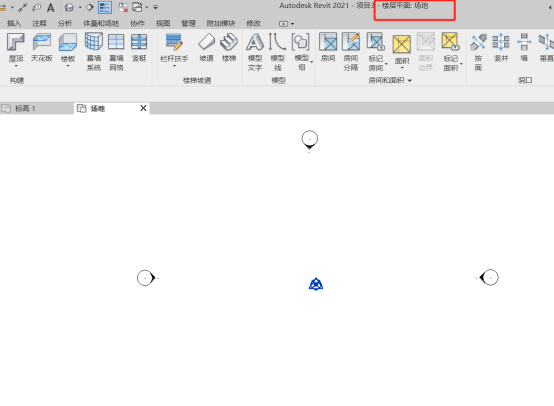
2. 体量与场地面板,地形表面命令,如图(2)
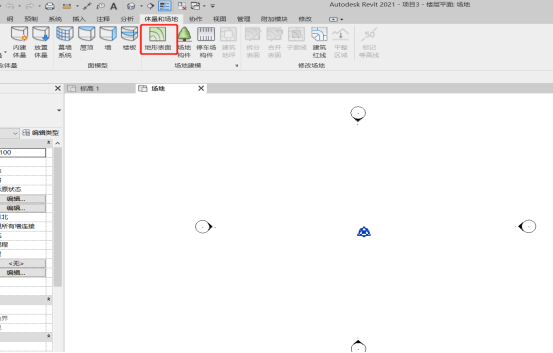
3. 放置点,高程均为0,如图(3)
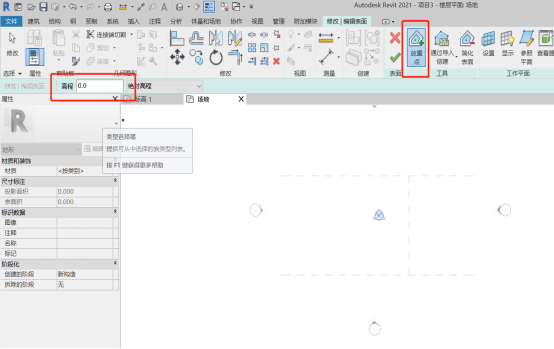
4. 添加6个点,如图(4)所示
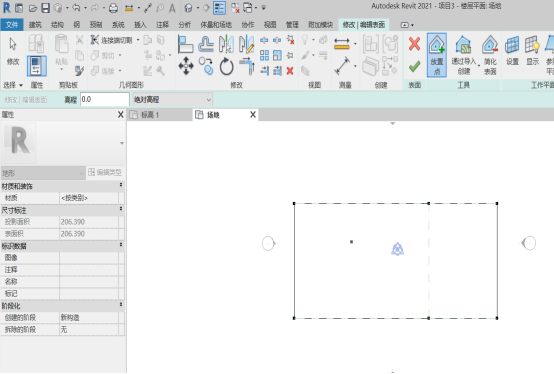
5. 做剖面,可以看到地形是水平的,如图(5)所示
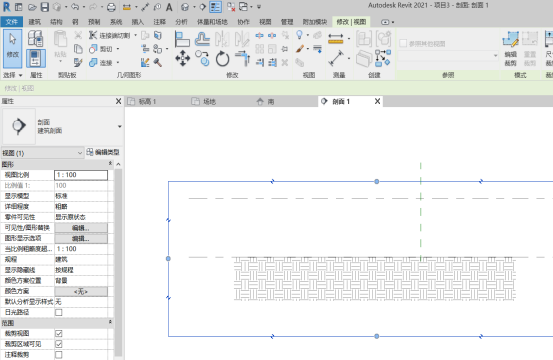
6. 再次编辑地形表面,左侧两点,设置高程点为-500,如图(6)所示
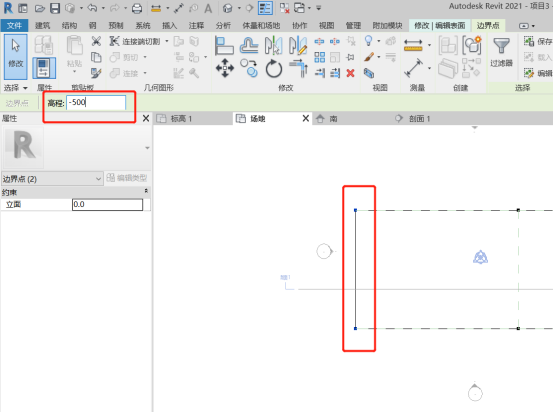
7. 地形出现坡度,如图(7)所示
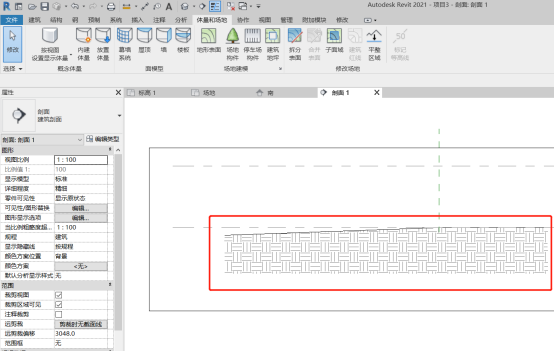
8. 三维视图也可以看到,如图(8)所示
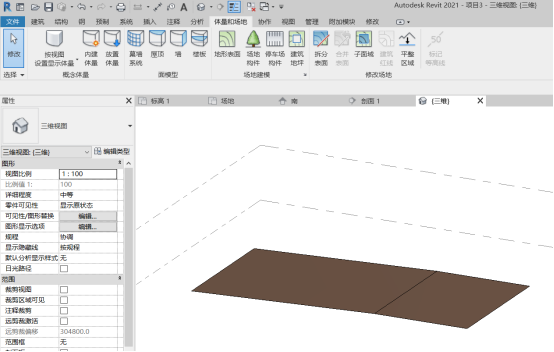
本文来源:中图BIM等级考试
转载请注明来源本文地址:https://www.tuituisoft/blog/10791.html